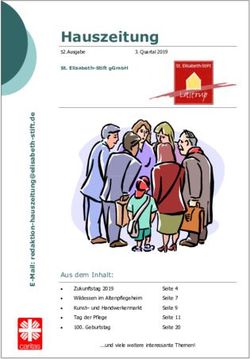Tekla Structures 2020 - Erste Schritte mit Tekla Structures April 2020 - Tekla User Assistance
←
→
Transkription von Seiteninhalten
Wenn Ihr Browser die Seite nicht korrekt rendert, bitte, lesen Sie den Inhalt der Seite unten
Tekla Structures 2020 Erste Schritte mit Tekla Structures April 2020 ©2020 Trimble Solutions Corporation
Inhaltsverzeichnis
1 Tekla Structures-Konfigurationen...............................................5
2 Installieren und Lizenzieren von Tekla Structures..................11
2.1 Erstellen Ihrer Trimble Identity.....................................................................13
2.2 Installation von Tekla Structures..................................................................14
Installationsvoraussetzungen für Tekla Structures........................................................... 16
Installationsordner von Tekla Structures........................................................................... 17
Installation von Tekla Structures......................................................................................... 18
2.3 Tekla Structures-Lizenzen in Gebrauch nehmen ....................................... 20
Installieren des Tekla-Lizenzservers....................................................................................20
Ihren Tekla Structures-Lizenzanspruchsnachweis speichern.......................................... 21
Aktivieren der Tekla Structures-Lizenzen........................................................................... 21
Verbinden von Tekla Structures mit dem Lizenzserver.................................................... 22
2.4 Lizenzen für die Offline-Verwendung von Tekla Structures ausleihen ... 24
Installieren und Einrichten von Tekla License Borrow Tool für das Ausleihen
von Lizenzen...........................................................................................................................24
Ausleihen von Tekla-Lizenzen.............................................................................................. 25
Zurückgeben von ausgeliehenen Tekla-Lizenzen.............................................................. 26
3 Starten von Tekla Structures..................................................... 27
3.1 Auswählen eines Tekla Structures-Setups .................................................. 27
3.2 Erstellen eigener Umgebungen: Leeres Projekt.......................................... 29
3.3 Prüfen oder Ändern Ihrer Tekla Structures-Einrichtung............................30
3.4 Tekla StructuresNutzungsdaten................................................................... 31
4 Arbeiten mit 3D-Modellen.......................................................... 32
4.1 Öffnen von Modellen...................................................................................... 33
Öffnen von kürzlich verwendeten Modellen...................................................................... 33
Öffnen von vorhandenen Modellen.................................................................................... 34
Öffnen von freigegebenen Modellen.................................................................................. 34
4.2 Ein neues Modell erstellen ............................................................................ 35
4.3 Eine Miniaturansicht eines Modells erstellen............................................. 36
4.4 Bearbeiten von Auftragsdaten...................................................................... 37
4.5 Ein Modell sichern .......................................................................................... 40
Den aktuellen Modellordner speichern.............................................................................. 40
Speichern einer Kopie mit anderem Namen oder an anderem Speicherort.................40
Speichern einer Sicherungskopie........................................................................................ 41
Als Modellvorlage speichern................................................................................................ 42
Autosave-Einstellungen definieren......................................................................................42
5 Machen Sie sich mit der Bedienoberfläche vertraut.............. 44
25.1 Verwenden des Menübands und der Menübandbefehle........................... 45
Verwenden der Befehle auf dem Menüband.....................................................................46
Ändern der Darstellung des Menübands........................................................................... 47
Minimieren des Menübands................................................................................................ 48
5.2 Verwenden des Schnellstarts für die Suche nach Befehlen,
Dialogfeldern und Symbolleisten.................................................................. 49
5.3 Seitenbereich verwenden.............................................................................. 50
5.4 Funktionsweise der kontextabhängigen Symbolleiste.............................. 53
Ändern der Objekteigenschaften mithilfe der kontextabhängigen Symbolleiste......... 54
Kontextabhängige Symbolleiste ein- oder ausblenden.................................................... 54
Position der kontextabhängigen Symbolleiste definieren............................................... 54
Kontextabhängige Symbolleiste fixieren............................................................................ 55
Kontextabhängige Symbolleiste minimieren..................................................................... 55
5.5 Betrachten von Meldungen in der Statusleiste...........................................56
5.6 Grundeinstellungen im Menü Datei............................................................. 56
5.7 Symbole auf der Symbolleiste für den Schnellzugriff ................................61
5.8 Standardtastenkombinationen.....................................................................62
Häufig verwendete Befehle.................................................................................................. 63
Renderingoptionen................................................................................................................63
Auswählen von Objekten......................................................................................................64
Fangfunktionen...................................................................................................................... 64
Kopieren und Verschieben von Objekten...........................................................................65
Betrachten des Modells........................................................................................................ 65
Prüfen des Modells................................................................................................................66
Bewehrungs-Anzeigeoptionen.............................................................................................66
Zeichnungen...........................................................................................................................67
5.9 Verwenden von Dialogfeldern....................................................................... 68
5.10 Die Sprache ändern.........................................................................................69
5.11 Schnappschüsse erstellen.............................................................................. 70
Einen Schnappschuss eines Modells erstellen...................................................................70
Einen Schnappschuss einer Zeichnung erstellen.............................................................. 71
Einen Schnappschuss im Bitmap-Format speichern.........................................................72
Schnappschusseinstellungen............................................................................................... 72
6 Kontakt zum Tekla Structures-Support (Support-Tool).......... 74
6.1 Erstellen von Supportanfragen..................................................................... 74
7 Haftungsausschluss.................................................................... 76
31 Tekla Structures-
Konfigurationen
Tekla Structures ist in verschiedenen Konfigurationen erhältlich, die auf
verschiedene Branchen, Materialien und Einsatzbereiche zugeschnitten sind.
Für Studierende und Entwickler sind spezielle Konfigurationen verfügbar.
Die Dokumentation bezieht sich auf die Konfiguration Full. In Ihrer
Konfiguration sind möglicherweise nicht alle beschriebenen Funktionen
verfügbar. Wenn Ihr Unternehmen über Lizenzen für verschiedene
Konfigurationen verfügt, können Sie beim Starten von Tekla Structures
zwischen diesen auswählen.
Übersicht über die Funktionen
Die in verschiedenen Konfigurationen enthaltenen Funktionen sind:
Konfiguration Full Ste Pre Reb Eng Con EP Pri Pro Pro Dra
el cas ar ine str M- ma duc ject fter
Funktion
Det t Det eri ucti Mo ry tio Vie
aili Con aili ng on dell n wer
ng cre ng Mo iere Pla
te deli r nne
Det ng r-
aili Bet
ng on
Anzeigen ✔ ✔ ✔ ✔ ✔ ✔ ✔ ✔ ✔ ✔ ✔
Achsraster, ✔ ✔ ✔ ✔ ✔ ✔ ✔ ✔ ✔ ✔
Konstruktionslini
en und -punkte
Bauelemente ✔ ✔ ✔ ✔ ✔ ✔ ✔ ✔1
Baugruppen ✔ ✔ ✔ ✔ ✔ ✔ ✔ ✔
Fertigteil-Bauteile ✔ ✔ ✔ ✔ ✔
Ortbetonteil- ✔2 ✔2 ✔2 ✔2 ✔2 ✔2 ✔2 ✔2
Modellierung
Tekla Structures-Konfigurationen 5Konfiguration Full Ste Pre Reb Eng Con EP Pri Pro Pro Dra
el cas ar ine str M- ma duc ject fter
Funktion
Det t Det eri ucti Mo ry tio Vie
aili Con aili ng on dell n wer
ng cre ng Mo iere Pla
te deli r nne
Det ng r-
aili Bet
ng on
Anzeigen von ✔2 ✔2 ✔2 ✔2 ✔2 ✔2 ✔2 ✔2 ✔2 ✔2 ✔2
Betonierteilen
Ortbeton- ✔ ✔ ✔ ✔ ✔ ✔
Bauteile
Positionieren ✔ ✔6 ✔ ✔3 ✔
Zuweisen von ✔ ✔ ✔ ✔
Kontrollnummer
n
Stahlkomponent ✔ ✔ ✔8 ✔8 ✔8 ✔8 ✔
en
Betonkomponent ✔ ✔ ✔5, ✔8 ✔8 ✔8 ✔
en 8
Benutzerdefiniert ✔ ✔ ✔ ✔ ✔ ✔ ✔ ✔ ✔9 ✔9 ✔7
e Attribute
Sperren ✔ ✔ ✔ ✔ ✔ ✔ ✔ ✔ ✔ ✔
Multi-User ✔ ✔ ✔ ✔ ✔ ✔ ✔ ✔ ✔ ✔ ✔
Kollisions- ✔ ✔ ✔ ✔ ✔ ✔ ✔ ✔ ✔ ✔
Manager
Planungswerkzeuge
Baulose ✔ ✔ ✔ ✔ ✔ ✔ ✔ ✔ ✔ ✔
Werkzeuge zur ✔ ✔1 ✔ ✔
Fertigteilplanung 0
(z. B. Palletizer
und Stapler)
Montagesteueru ✔ ✔ ✔ ✔ ✔ ✔ ✔ ✔ ✔ ✔
ng
Projekt Status ✔ ✔ ✔ ✔ ✔ ✔ ✔ ✔ ✔ ✔ ✔
Visualisierung
(4D)
Aufgaben- ✔ ✔ ✔ ✔ ✔ ✔ ✔ ✔ ✔ ✔
Manager
Organizer ✔ ✔ ✔ ✔ ✔ ✔ ✔ ✔ ✔ ✔ ✔4
Externe Editoren
Symbol-Editor ✔ ✔ ✔ ✔ ✔ ✔ ✔ ✔ ✔ ✔ ✔
Tekla Structures-Konfigurationen 6Konfiguration Full Ste Pre Reb Eng Con EP Pri Pro Pro Dra
el cas ar ine str M- ma duc ject fter
Funktion
Det t Det eri ucti Mo ry tio Vie
aili Con aili ng on dell n wer
ng cre ng Mo iere Pla
te deli r nne
Det ng r-
aili Bet
ng on
Vorlagen-Editor ✔ ✔ ✔ ✔ ✔ ✔ ✔ ✔ ✔ ✔ ✔
Zeichnungen, Pläne und Listen
Zeichnungslayout ✔ ✔ ✔ ✔ ✔ ✔ ✔ ✔
-Editor
Erzeugen von ✔ ✔ ✔ ✔ ✔ ✔ ✔ ✔
Übersichtszeichn
ungen (Ebene,
Schnitt, Montage)
Bearbeiten von ✔ ✔ ✔ ✔ ✔ ✔ ✔ ✔
Übersichtszeichn
ungen (Ebene,
Schnitt, Montage)
Fertigungszeichn ✔ ✔ ✔ ✔
ungen für
Stahlteile
erzeugen
(Einzelteilzeichnu
ngen)
Fertigungszeichn ✔ ✔ ✔ ✔
ungen für
Stahlteile
bearbeiten
(Einzelteilzeichnu
ngen)
Fertigungszeichn ✔ ✔ ✔ ✔
ungen für
Stahlteile
erzeugen
(Zusammenbauz
eichnungen)
Fertigungszeichn ✔ ✔ ✔ ✔
ungen für
Stahlteile
bearbeiten
(Zusammenbauz
eichnungen)
Tekla Structures-Konfigurationen 7Konfiguration Full Ste Pre Reb Eng Con EP Pri Pro Pro Dra
el cas ar ine str M- ma duc ject fter
Funktion
Det t Det eri ucti Mo ry tio Vie
aili Con aili ng on dell n wer
ng cre ng Mo iere Pla
te deli r nne
Det ng r-
aili Bet
ng on
Zeichnungen von ✔ ✔ ✔ ✔
Betonfertigteilen
erstellen
(Bauteilzeichnun
gen)
Zeichnungen von ✔ ✔ ✔ ✔
Betonfertigteilen
bearbeiten
(Bauteilzeichnun
gen)
Zeichnungen von ✔ ✔ ✔ ✔ ✔
Ortbetonteilen
erstellen
(Bauteilzeichnun
gen)
Zeichnungen von ✔ ✔ ✔ ✔ ✔
Ortbetonteilen
bearbeiten
(Bauteilzeichnun
gen)
Verankerungszeic ✔ ✔ ✔ ✔ ✔ ✔ ✔ ✔
hnungen
Listen ✔ ✔ ✔ ✔ ✔ ✔ ✔ ✔ ✔ ✔ ✔
Drucken und ✔ ✔ ✔ ✔ ✔ ✔ ✔ ✔ ✔ ✔ ✔
Plotten
Interoperabilität
CNC, DSTV ✔ ✔ ✔ ✔ ✔ ✔
exportieren
Stahl-MIS-Links ✔ ✔ ✔ ✔ ✔ ✔
2D- und 3D-DWG ✔ ✔ ✔ ✔ ✔ ✔ ✔ ✔
und DXF
importieren
3D-DWG, DXF, ✔ ✔ ✔ ✔ ✔ ✔ ✔ ✔ ✔ ✔
DGN exportieren
Tekla Structures-Konfigurationen 8Konfiguration Full Ste Pre Reb Eng Con EP Pri Pro Pro Dra
el cas ar ine str M- ma duc ject fter
Funktion
Det t Det eri ucti Mo ry tio Vie
aili Con aili ng on dell n wer
ng cre ng Mo iere Pla
te deli r nne
Det ng r-
aili Bet
ng on
Zeichnung ✔ ✔ ✔ ✔ ✔ ✔ ✔ ✔ ✔ ✔ ✔
exportieren (DXF,
DWG)
CAD- und FEM- ✔ ✔ ✔ ✔ ✔ ✔ ✔ ✔ ✔
Pakete
importieren und
exportieren
IFC-Export ✔ ✔ ✔ ✔ ✔ ✔ ✔ ✔ ✔ ✔
CIS/2 importieren ✔ ✔ ✔ ✔ ✔ ✔ ✔ ✔ ✔
und exportieren
EliPlan ✔ ✔ ✔ ✔
importieren und
exportieren
BVBS-Export ✔ ✔ ✔ ✔ ✔
HMS-Export ✔ ✔ ✔ ✔
Unitechnik- ✔ ✔ ✔ ✔
Export
Referenzmodelle ✔ ✔ ✔ ✔ ✔ ✔ ✔ ✔ ✔ ✔ ✔
betrachten
Referenzmodelle ✔ ✔ ✔ ✔ ✔ ✔ ✔ ✔ ✔ ✔
einfügen (DXF,
DWG, DGN, IFC,
XML, PDF)
Layout Manager ✔ ✔ ✔ ✔ ✔ ✔ ✔ ✔
Statik
Statikmodell ✔ ✔ ✔ ✔ ✔ ✔
erstellen
Statik- ✔ ✔ ✔ ✔ ✔ ✔
Schnittstellen
Lasten ✔ ✔ ✔ ✔ ✔ ✔
Open API
Open API- ✔ ✔ ✔ ✔ ✔ ✔ ✔ ✔ ✔ ✔ ✔4
Funktionen
Tekla Structures-Konfigurationen 9✔1 = Beschränkung: 2500 Teile, 5000 Bewehrungsobjekte, unbegrenzte
Anzahl an Schrauben.
✔2 = Betoniereinheiten werden durch eine erweiterte Option aktiviert.
✔3 = Positionieren ist auf Ortbetonbauteile, Bauteile und Bewehrung
beschränkt.
✔4 = Nur Ansicht.
✔5 = nur Ortbetonkomponenten.
✔6 = Positionieren ist auf Stahlteilen und Bauteile beschränkt.
✔7 = benutzerdefinierte Attribute in Zeichnungseigenschaften können
bearbeitet werden, nur Ansicht Andere.
✔8 = nur konzeptionelle Komponenten.
✔9 = Benutzerdefinierte Attribute, die sich auf die Positionierung auswirken,
können nicht bearbeitet werden.
✔10 = Verfügbarkeit je nach der Erweiterung – weitere Angaben siehe Seite
Tekla Warehouse.
Tekla Structures-Konfigurationen 102 Installieren und Lizenzieren
von Tekla Structures
Für Tekla Structures wird eine Lizenz benötigt und Tekla Structures muss auf
Ihrem Computer installiert sein. In den meisten Fällen installieren Sie auch
eine lokalisierte Standardumgebung oder eine für Ihre Organisation
angepasste Umgebung für Tekla Structures. Jede Umgebung enthält viele
wichtige lokalisierte Einstellungen und Werkzeuge wie Profile, Vorlagen und
Komponenten.
Informationen zu Lizenzen für Tekla Structures
Tekla Structures kann nicht ohne gültige Lizenz verwendet werden.
• Sie lizenzieren die meisten vollständigen kommerziellen Konfigurationen
von Tekla Structures, indem Sie einen Anspruchsnachweis auf Ihrem
Lizenzserver aktivieren (lokale Lizenzierung). Das Entitlement Certificate
wird per E-Mail an die beim Lizenzkauf angegebene Person in Ihrem
Unternehmen gesendet.
• Die Online-Lizenzierung wird für die Konfigurationen EPM-Modellierer und
Partner sowie die kostenlose Schulungslizenz (Tekla Campus) verwendet.
• Die Konfigurationen Tekla Structures Partner und EPM-Modellierer
nutzen eine Online-Lizenz, die mit Ihrer Trimble Identity verbunden ist.
Die Lizenz wird direkt an das Tekla Online Admin tool übermittelt; dort
kann der Administrator Ihres Unternehmens den einzelnen Benutzern
die Online-Lizenzen zuweisen.
• Eine kostenlose Schulungslizenz für Tekla Structures finden Sie auf
Tekla Campus. Dort können Sie eine Online-Lizenz aktivieren, die mit
Ihrer Trimble Identity verbunden ist. Beachten Sie, dass Sie diese
Konfiguration nicht für kommerzielle Zwecke verwenden dürfen.
• Sie können den Lizenztyp von Lizenzen im Dialogfeld Über Tekla
Structures einsehen. Er lautet entweder Domestic oder Enterprise. Für
die Partnerversion lautet der Wert Partner, für die Tekla Campus-Version
lautet er Educational.
Installieren und Lizenzieren von Tekla Structures 11Eigene Verwaltung Ihrer Installation von Tekla Structures
Trimble identity und
Tekla Downloads-Service
2
Tekla Structures
Lokalisierte Umgebung
1 Lizenzserver
License Administration Tool
3 Lizenzanspruch per E-Mail
Allgemeiner Prozess:
1. Laden Sie die Installationsprogramme herunter.
2. Installieren Sie die Software.
3. Aktivieren Sie Ihre Lizenz.
Detaillierte Anleitungen (folgen Sie den Verknüpfungen für Schritt-für-Schritt-
Anleitungen):
• Erstellen Ihrer Trimble Identity (Seite 13), um auf alle Tekla online services
zuzugreifen.
• Laden Sie das Installationspaket für Tekla Structures, den Lizenzserver und
mindestens eine der Tekla Structures-Umgebungen über Tekla Downloads
herunter.
• Installieren Sie die Tekla Structures-Software und mindestens eine der
Tekla Structures-Umgebungen auf Ihrem Computer:
Installation von Tekla Structures (Seite 14)
• Wenn Sie eine lokale Standardlizenz haben, installieren Sie die
Lizenzserver-Software auf Ihrem Computer, und aktivieren Sie Ihre Lizenz.
1. Installieren des Tekla-Lizenzservers (Seite 20)
2. Ihren Tekla Structures-Lizenzanspruchsnachweis speichern (Seite 21)
3. Aktivieren der Tekla Structures-Lizenzen (Seite 21)
4. Verbinden von Tekla Structures mit dem Lizenzserver (Seite 22)
• Wenn Sie eine Online-Lizenz haben, können Sie Tekla Structures starten
und die Lizenzierungsoption Verwenden Sie Ihre Tekla-Online-Lizenz
auswählen. Online-Lizenzen sind für bestimmte Konfigurationen verfügbar
(siehe Aufstellung im vorherigen Abschnitt).
Verwaltung von Tekla Structures durch Dritte
Wenn Ihr Unternehmen einen Tekla Structures-Administrator (IT-
Administrator oder Hauptbenutzer) hat, sollten Sie den Anleitungen für die
Installieren und Lizenzieren von Tekla Structures 12Installation und Lizenzierung dieser Fachleute folgen. Sie müssen
möglicherweise weiterhin die folgenden Punkte berücksichtigen:
• Sie benötigen ein Konto, um auf die Tekla online services zuzugreifen.
Wenn Ihr Administrator Sie nicht zu Ihrer Organisation eingeladen hat,
bitten Sie darum, damit Sie sämtliche Tekla online services nutzen können:
Erstellen Ihrer Trimble Identity (Seite 13)
• In den meisten Fällen bereitet Ihr Tekla Structures-Administrator ein
benutzerdefiniertes Installationspaket für Sie vor oder installiert die
Software direkt für Sie. Bitten Sie Ihren Administrator um weitere
Anleitungen.
• Damit Sie Tekla Structures außerhalb des Büros verwenden können,
müssen Sie eine Lizenz für den Offline-Einsatz ausleihen:
Lizenzen für die Offline-Verwendung von Tekla Structures ausleihen
(Seite 23)
Verwaltung von Tekla Structures für andere Benutzer
Beispiel für den allgemeinen Ablauf für die Bereitstellung einer neuen Version
von Tekla Structures:
• Installieren Sie den Tekla-Lizenzserver.
• Installieren Sie Tekla Structures für sich selbst, und passen Sie es für Ihre
Organisation an.
• Fügen Sie Benutzer zur Organisationsgruppe im Tekla Online Admin tool
hinzu, um ihnen den vollen Zugriff auf die Tekla online services und alle
Online-Lizenzen Ihrer Organisation zu gewähren.
• Stellen Sie Tekla Structures den Benutzern in Ihrer Organisation zur
Verfügung.
• Nehmen Sie weitere Anpassungen für Ihre Organisation vor, und verteilen
Sie diese nach Bedarf.
Lesen Sie zunächst das PDF Tekla Structures verwalten, um sich über die oben
genannten Themen zu informieren.
2.1 Erstellen Ihrer Trimble Identity
Sie benötigen einen Trimble Identity, um Tekla Structures herunterzuladen.
Für einige Tekla Online services muss Ihr Konto mit einer Organisation
verbunden sein, die einen gültigen Wartungsvertrag mit Trimble
abgeschlossen hat. Wenn Sie der benannte Kontakt Ihrer Organisation sind,
legt Trimble automatisch ein Konto für Sie an oder verbindet Ihren
vorhandenen Trimble Identity mit Ihrer Organisation. Der benannte Kontakt
hat Administratorrechte und muss andere Benutzer zur Organisation
Installieren und Lizenzieren von Tekla Structures 13 Erstellen Ihrer Trimble Identityhinzufügen, damit diese auf die Inhalte und Dienste zugreifen können, für die
ein gültiger Wartungsvertrag erforderlich ist.
ANMERKUNG Die Mitgliedschaft in einer Organisation kann auch Ihren
Zugriff auf die in der Cloud gespeicherten Daten Ihrer
Organisation beeinflussen, darunter Tekla Model Sharing-
Modelle. Vergewissern Sie sich, dass Sie nicht unnötig
zwischen Unternehmen wechseln.
Wenn Sie der benannte Kontakt sind, sendet Trimble Ihnen eine E-Mail mit
einer Einladung zur Mitgliedschaft in der Organisationsgruppe und zum
Vervollständigen der Profilinformationen, sofern Sie noch nicht über einen
Trimble Identity verfügen. Sie sind dann gemeinsam mit von Ihnen
ausgewählten Administratoren für die Verwaltung der Organisationsgruppe
verantwortlich. Weitere Informationen finden Sie unter Verwalten von Trimble-
Identitäten und Tekla Model Sharing-Lizenzen.
Wenn Sie nicht der benannte Kontakt sind, erhalten Sie eine E-Mail-Einladung
zum Beitritt zur Organisationsgruppe, sobald ein Administrator der
Organisation Sie einlädt. Sie können auch eine neue Trimble Identity anlegen.
Wenn Sie Probleme beim Verwenden Ihrer Trimble Identity in den Tekla
Online services haben, lesen Sie die Problembehandlungsinformationen auf
dieser Seite.
2.2 Installation von Tekla Structures
Tekla Structures-Installationspakete können über Tekla Downloads
heruntergeladen werden. Zusätzlich zum Installieren von Tekla Structures
müssen Sie einen Tekla-Lizenzserver installieren und einrichten sowie Ihre
Lizenz für Tekla Structures aktivieren.
Tekla Structures Software und Umgebungen sind als separate
Installationspakete verfügbar. Das Software-Installationspaket enthält immer
eine leere Projektumgebung (Seite 29), die allgemeine Inhalte umfasst.
Weitere Tekla Structures Umgebungen sind als separate Installationsdateien
verfügbar. Zu Umgebungen zählen regions- oder unternehmensspezifische
Einstellungen und Informationen, die in Tekla Structures vordefiniert sind oder
die vom Benutzer angegeben werden.
Sie können den Tekla-Lizenzserver auf demselben Computer wie die Tekla
Structures-Software und Umgebungen installieren. Der Lizenzserver kann
ebenso auf einem anderen Computer installiert werden, falls in einem
Unternehmen viele Benutzer von Tekla Structures und Tekla Structures-
Lizenzen vorhanden sind. Alle Lizenzen, die Sie verwenden dürfen, sind mit
ihren Aktivierungs-IDs in einer Anspruchsberechtigung aufgelistet, die Sie per
E-Mail erhalten.
Installieren und Lizenzieren von Tekla Structures 14 Installation von Tekla StructuresTekla Structures verwendet das Lizenzierungssystem FlexNet Publisher
License Management (nachstehend FlexNet genannt). Das FlexNet-
Lizenzierungssystem wird nicht für Tekla Structures Educational (Tekla
Campus) verwendet, und die FlexNet-Lizenzierungsanweisungen gelten hierfür
nicht.
Zentrale Installation
Tekla Structures kann zentral im gesamten Firmennetzwerk installiert werden.
Die Installation von Tekla Structures zentral im Unternehmensnetzwerk spart
in einem großen Unternehmen Zeit, da die Installation automatisch für jeden
Benutzer im Hintergrund vorgenommen wird.
Tekla Structures mit Anwendung und Desktopvirtualisierung verwenden
Tekla Structures kann mit der Citrix-Anwendung und Desktopvirtualisierung
verwendet werden. Tekla Structures wird auf einen Server oder auf einer
virtuellen Maschine installiert, die auf einem Server läuft. Wenn Tekla
Structures von einem Server aus verwendet wird, ist sichergestellt, dass alle
Benutzer in einem Projekt dieselbe Konfiguration der Projektumgebung
nutzen.
Versionsaktualisierungen: Service Packs
Die Service Packs sind Versionsaktualisierungen, die neue Funktionen,
Verbesserungen und Korrekturen für vorhandene Funktionen enthalten.
Service Packs stehen unter Tekla Downloads allen Kunden mit einem gültigen
Wartungsvertrag zur Verfügung. Wir empfehlen allen Benutzern, das neueste
Service Pack zu installieren.
Ausleihen von Lizenzen mit dem Tekla License Borrow Tool
Wenn Sie offline arbeiten möchten und kein Tekla-Lizenzserver auf Ihrem
Computer installiert ist, können Sie eine aktivierte Lizenz mit dem ausleihen
(Seite 23). Die geliehene Lizenz wird vom Lizenzserver auf Ihren Computer
übertragen. Sie steht anderen Benutzern nicht zur Verfügung, während sie
ausgeliehen ist. Das Installationsprogramm für Tekla License Borrow Tool
finden Sie unter Tekla Downloads.
Zusammenarbeit innerhalb eines Tekla-Structures-Modells
Mit Tekla Model Sharing können mehrere Benutzer gleichzeitig auf dasselbe
Modell zugreifen. Mit Tekla Model Sharing kann ein globales Team effizient
innerhalb eines Modells arbeiten – unabhängig von Standorten und Zeitzonen
seiner Mitglieder. Die Modelldaten werden über das Internet verteilt und
synchronisiert; die Ablage erfolgt in einem Cloud-Dienst namens Tekla Model
Sharing. Offline zu arbeiten ist auch möglich. Für Tekla Model Sharing ist eine
Lizenz erforderlich.
Der Multi-User-Modus ermöglicht mehreren Benutzern ebenfalls den
gleichzeitigen Zugriff auf dasselbe Modell. Der Multi-User-Modus ist für lokale
Teams mit Projekten geeignet, in denen die Teammitglieder nicht
notwendigerweise über einen Internetanschluss verfügen. Im Multi-User-
Installieren und Lizenzieren von Tekla Structures 15 Installation von Tekla StructuresModus wird der Multi-User-Server auf einem Server ausgeführt, während das
Multi-User-Mastermodell auf einem Fileserver vorgehalten wird; Tekla
Structures schließlich wird auf den Client-PCs ausgeführt. Das
Installationsprogramm für den Tekla Structures-Multi-User-Server steht unter
Tekla Downloads zur Verfügung.
Für den Multi-User-Server braucht Ihr Unternehmen mehr als eine Lizenz von
Tekla Structures.
Erweiterungen (Extensions)
Erweiterungen sind Anwendungen, die mit der Tekla Open API oder mithilfe
benutzerdefinierter Komponenten erstellt wurden. Erweiterungen sind nicht
Bestandteil der Tekla Structures-Produktveröffentlichung. Erweiterungen für
Tekla Structures sind im Tekla Warehouse verfügbar.
Importieren Sie ggf. die Tekla Structures-Erweiterungen mit der
Dateierweiterung .tsep (Tekla Structures-Erweiterungspaket) in den Katalog
Anwendungen und Komponenten in Tekla Structures. Die Erweiterungen
werden installiert, wenn Sie Tekla Structures neu starten. Tekla Structures-
Erweiterungen, die die Dateierweiterung .msi tragen, müssen separat
installiert werden, indem Sie die Installationsdatei ausführen.
Tekla-Benutzerhilfe (User Assistance)
Tekla User Assistance bringt alle Hilfe- und Supportmaterialien an einem Ort
zusammen. Standardmäßig sind alle Hilfeinhalte online verfügbar. Sie können
auf das Tekla Structures-Hilfematerial in Tekla User Assistance zugreifen,
indem Sie die F1-Taste in Tekla Structures drücken. Die Hilfe kann auch offline
verwendet werden. Offline Hilfeinstallationspakete sind unter Tekla
Downloads verfügbar.
Siehe auch
Installationsvoraussetzungen für Tekla Structures (Seite 16)
Installationsordner von Tekla Structures (Seite 17)
Installation von Tekla Structures (Seite 18)
Installationsvoraussetzungen für Tekla Structures
Für die Installation von Tekla Structures sind die folgenden Betriebssysteme
erforderlich: Windows 10 oder Windows 8.1.
Das Installationsprogramm für Tekla Structures ist als 64-bit-Version
verfügbar.
In Tekla Structures werden die folgenden Redistributable Packages benötigt.
Diese werden bei der Softwareinstallation von Tekla Structures automatisch
installiert, wenn sie oder neuere Versionen von ihnen nicht auf Ihrem
Computer vorhanden sind:
Installieren und Lizenzieren von Tekla Structures 16 Installation von Tekla Structures• Microsoft .NET Framework 4.7.2
• Microsoft Visual C++ 2010 Redistributable (x64) 10.0.40219
• Microsoft Visual C++ 2010 Redistributable (x86) 10.0.40219
• Microsoft Visual C++ 2013 Redistributable (x64) 12.0.40649
• Microsoft Visual C++ 2013 Redistributable (x86) 12.0.40649
• Microsoft Visual C++ 2015 Redistributable (x64) 14.0.23026
• Microsoft Visual C++ 2015 Redistributable (x86) 14.0.23026
Darüber hinaus werden die folgenden Installationsprogramme automatisch
bei der Softwareinstallation von Tekla Structures installiert:
• Tsep File Dispatcher Launcher
• Tekla Warehouse Service
Diese Installationsprogramme sind erforderlich, damit Tekla Warehouse
ordnungsgemäß funktioniert.
Tekla Warehouse-Offline-Inhalte sind online verfügbar. Um diese Inhalte in
Tekla Warehouse zu finden, suchen Sie nach Kataloge und wählen unter
Anzeigen die Option Sammlungen aus.
Die empfohlene Hardware wird in beschrieben.
Siehe auch
Installation von Tekla Structures (Seite 18)
Installationsordner von Tekla Structures
Die Software Tekla Structures und die Umgebungen werden standardmäßig in
unterschiedlichen Ordnern installiert. Sie können den Installationsordner der
Tekla Structures-Software im Installationsassistenten ändern. Der Speicherort
für den Installationsordner der Umgebung hängt davon ab, wo Sie die
Software installiert haben. Sie können den Installationsordner für
Umgebungen nicht im Installationsassistenten für Umgebungen auswählen.
Standardmäßig werden Software und Umgebungen in den folgenden Ordnern
installiert:
• Software wird im Ordner \Program Files\Tekla Structures
\\ installiert.
• Umgebungen und Erweiterungen werden im Ordner \ProgramData
\Trimble\Tekla Structures\ installiert.
• Benutzereinstellungen werden im Ordner \Users\\AppData
\Local\Trimble\Tekla Structures\ installiert.
Installieren und Lizenzieren von Tekla Structures 17 Installation von Tekla StructuresWenn Sie die Tekla Structures-Software in C:\ installieren, werden die
Software und die Umgebungen ebenfalls in C:\Tekla Structures
\ installiert. Benutzereinstellungen werden im Ordner \Users
\\AppData\Local\Trimble\Tekla Structures\
installiert.
Inhalte von Tekla Warehouse werden im Pfad C:\ProgramData\Tekla
\Tekla Warehouse installiert.
Stellen Sie bei der Installation einer neuen Tekla Structures-Version sicher,
dass der Installationsordner keine Dateien aus anderen Tekla Structures-
Versionen enthält. So wird sichergestellt, dass Sie alle Dateien erhalten, die im
Installationspaket enthalten sind.
Beachten Sie, dass Sie bei der Installation eines Service Pack, wenn bereits die
zugehörige Tekla Structures-Version oder ein vorheriges Service Pack
installiert ist, nicht den Installationsordner auswählen können. Das Service
Pack wird im selben Verzeichnis wie die zugehörige Tekla Structures -Version
oder das Servicepaket installiert, das Sie aktualisieren. Der Installationsordner
enthält Dateien der zugehörigen Tekla Structures-Version oder des vorherigen
Service Pack. Durch das Installieren des neuen Service Packs werden
automatisch die alten Dateien entfernt, bevor die neuen Dateien kopiert
werden. Wenn Sie eigene Dateien im Installationsordner abgelegt haben,
bleiben diese Dateien im Ordner unverändert.
Wenn Sie die Software und die Umgebungen installiert haben, können Sie die
Installationspfade in der Windows-Systemsteuerung überprüfen.
ANMERKUNG Wenn Sie Tekla Structures in einem Ordner installieren müssen,
dessen Name nicht nur Unicode-Zeichen enthält – beispielsweise in
den Sprachen Chinesisch, Japanisch, Koreanisch oder Russisch –,
ändern Sie die Sprache in XS_STD_LOCALE und im Gebietsschema
von Windows (in der Windows-Systemsteuerung) auf diese Sprache,
damit Tekla Structures normal funktioniert.
Siehe auch
Installation von Tekla Structures (Seite 18)
Installation von Tekla Structures
Zur Verwendung von Tekla Structures müssen Sie die Tekla Structures-
Software und die benötigten Tekla Structures-Umgebungen installieren.
Installieren und Lizenzieren von Tekla Structures 18 Installation von Tekla StructuresEbenso muss der Tekla-Lizenzserver entweder auf Ihrem eigenen oder einem
anderen Computer installiert sein, und Sie müssen Ihre Tekla Structures-
Lizenz aktivieren.
ANMERKUNG Zur Installation der Tekla Structures-Software auf Ihrem
Computer müssen Sie mit Administratorrechten angemeldet
sein.
1. Installieren Sie die Tekla Structures-Software.
a. Laden Sie die Installationsdatei von Tekla Downloads auf Ihren
Computer herunter.
b. Doppelklicken Sie die Installationsdatei, um die Installation
auszuführen.
c. Befolgen Sie die Schritte im Installationsassistenten, um die
Installation abzuschließen.
Sie können den Installationsordner (Seite 17) und den Modellordner
auswählen.
2. Installieren Sie die Umgebungen für Tekla Structures.
Beachten Sie, dass der Speicherort des Ordners mit den
Umgebungsinstallationen vom Speicherort der Software abhängt. Sie
können den Installationsordner für Umgebungen nicht im
Installationsassistenten wählen.
a. Laden Sie die Installationsdateien für die Umgebungen von Tekla
Downloads auf Ihren Computer herunter.
Beachten Sie, dass Sie auch später eine beliebige Anzahl von
Umgebungen in einer Tekla Structures-Version installieren können,
die Sie verwenden möchten.
b. Doppelklicken Sie die Installationsdatei, um die Installation
auszuführen.
c. Befolgen Sie die Schritte im Installationsassistenten, um die
Installation abzuschließen.
Im Installationsassistenten können Sie angeben, dass die
Einstellungsdateien für die Umgebung (.tsep) im Rahmen der
Umgebungsinstallation installiert werden sollen.
Wenn Sie sich dagegen entscheiden, werden die Einstellungsdateien
für die Umgebung beim ersten Starten von Tekla Structures nach der
Installation im Umgebungsordner installiert. Tekla Structures öffnet
ein Dialogfeld, in dem der Installationsfortschritt angezeigt wird.
Wenn Sie mehrere Umgebungen zum ersten Mal installieren, sollten
Sie die Einstellungsdateien für die Umgebungen (.tsep) nicht im
Rahmen des Installationsassistenten für die Umgebung installieren.
Einige der .tsep-Pakete werden in mehreren Umgebungen
Installieren und Lizenzieren von Tekla Structures 19 Installation von Tekla Structuresverwendet; entsprechend wird die identische Version eines .tsep-
Pakets nur einmal installiert.
Siehe auch
Installationsvoraussetzungen für Tekla Structures (Seite 16)
Installationsordner von Tekla Structures (Seite 17)
2.3 Tekla Structures-Lizenzen in Gebrauch nehmen
Gehen Sie wie folgt vor, um den Tekla-Lizenzserver zu aktivieren:
1. Installieren des Tekla-Lizenzservers (Seite 20)
2. Save your Tekla Structures license entitlement certificate (Seite 21)
3. Aktivieren der Tekla Structures-Lizenzen (Seite 21)
4. Verbinden von Tekla Structures mit dem Lizenzserver (Seite 22)
ANMERKUNG Wenn Sie das Lizenzierungssystem für Tekla einrichten, müssen Sie
unter Umständen auch die Firewall-Einstellungen konfigurieren,
damit Tekla Structures eine Verbindung zum Lizenzserver herstellen
kann. Weitere Informationen zum Konfigurieren der Firewall finden
Sie unter .
Bei Problemen finden Sie Hilfestellung unter .
Installieren des Tekla-Lizenzservers
Installieren Sie den Tekla-Lizenzserver. Das ist Phase 1 im Arbeitsablauf Tekla
Structures-Lizenzen in Gebrauch nehmen (Seite 20).
Falls Sie andere FlexNet-Lizenzierungsdienste verwenden, müssen diese vor
der Installation des Lizenzservers von Tekla angehalten werden. Wenn die
Installation des Lizenzservers von Tekla beendet ist, können die anderen
Lizenzierungsdienste neu gestartet werden.
So installieren Sie den Lizenzserver:
1. Rufen Sie Tekla Downloads auf, und laden Sie die neueste Installation des
Lizenzservers für Tekla herunter. Informationen zur zu verwendenden
Lizenzserverversion finden Sie unter Hardwareempfehlungen für
Tekla-2020-Lizenzserver.
2. Wählen Sie für eine Standardinstallation die Optionen Automatisch, und
schließen Sie die Installation ab.
Installieren und Lizenzieren von Tekla Structures 20 Tekla Structures-Lizenzen in Gebrauch nehmenDer Lizenzserver von Tekla wird installiert.
Bei der automatischen Installation des Lizenzservers wird der
Lizenzserverhostname automatisch auf 27007@your_host_name
eingestellt und 27007 wird Port und your_host_name als
Computername festgelegt.
Es wird die automatische Installation empfohlen. Verwenden Sie die
manuelle Installation nur, wenn Sie ein fortgeschrittener Benutzer der
FlexNet- oder Flexlm-Lizenzierung sind, und wenn Sie an der
Standardinstallation etwas ändern müssen, beispielsweise den TCP/IP-
Port. Weitere Informationen finden Sie unter .
Ihren Tekla Structures-Lizenzanspruchsnachweis speichern
Speichern Sie Ihre Lizenzanspruchsnachweis. Das ist Phase 2 im Arbeitsfluss
Tekla Structures-Lizenzen in Gebrauch nehmen (Seite 20).
Als vorläufige Maßnahme zum Übertragen von Lizenzrechten vom Trimble
Solutions-Lizenzaktivierungsserver auf Ihren eigenen Lizenzserver müssen Sie
den Nachweis auf Anspruchsberechtigung speichern. Dieser Nachweis wird
per E-Mail an die Person in Ihrem Unternehmen gesendet, die als
Kontaktperson beim Lizenzkauf angegeben wurde.
Den Lizenzanspruchsnachweis speichern:
1. Öffnen Sie in Ihrer E-Mail-Anwendung die E-Mail, die den Nachweis der
Anspruchsberechtigung enthält.
2. Laden Sie die Anspruchsnachweisdatei EntitlementCertificate.html
in den Ordner ..\Tekla\License\Server herunter.
Der Nachweis der Anspruchsberechtigung enthält Informationen über
Konfigurationen, die Anzahl und Aktivierungs-IDs Ihrer Tekla Structures-
Lizenzen. Der Nachweis auf Anspruchsberechtigung ist vom Computer
unabhängig. Sie können folglich Lizenzen aus verschiedenen Nachweisen auf
einem Lizenzserver aktivieren und Sie können Lizenzen aus einem Nachweis
(der verschiedene Lizenzen enthält) auf verschiedenen Lizenzservern
aktivieren.
Aktivieren der Tekla Structures-Lizenzen
Aktivieren Sie Ihre Lizenzen für Tekla Structures. Das ist Phase 3 im
Arbeitsfluss Tekla Structures-Lizenzen in Gebrauch nehmen (Seite 20).
Um Tekla Structures verwenden zu können, müssen Sie die Lizenzen auf dem
Lizenzserver aktivieren. Wenn Sie die Lizenzen aktivieren und den Server
benachrichtigen, werden die Lizenzrechte vom Aktivierungsserver bei Trimble
Installieren und Lizenzieren von Tekla Structures 21 Tekla Structures-Lizenzen in Gebrauch nehmenSolutions auf den Lizenzserver übertragen. Verwenden Sie das Tekla License
Administration Tool zum Aktivieren der Lizenzen.
ANMERKUNG Verwenden Sie die automatische Lizenzserver-
Benachrichtigungsfunktion nicht, wenn Sie eine andere
FlexNet-Lizenz und ein anderes Lizenzserver-Verwaltungstool
wie FlexNet Manager nutzen. Weitere Informationen über die
Verwendung einer manuellen Benachrichtigung finden Sie in .
So aktivieren Sie Ihre Lizenzen und benachrichtigen den Lizenzserver über die
Lizenzänderungen:
1. Wechseln Sie zu Tekla-Lizenzierung --> Tekla License Administration
Tool (je nach Windows-Betriebssystem im Menü Start oder auf dem
Startbildschirm).
2. Aktivieren Sie die automatische Lizenzserverbenachrichtigungsfunktion,
indem Sie auf die Schaltfläche Server benachrichtigen klicken.
3. Sie haben Ihren Nachweis der Anspruchsberechtigung im
Ordner ..\Tekla\License\Server gespeichert. Die Lizenzen sollten
jetzt im Bereich Berechtigte Lizenzen aufgelistet werden. Wenn sie nicht
aufgelistet werden, klicken Sie auf Öffnen, wählen
EntitlementCertificate.html und klicken erneut auf Öffnen.
4. Wählen Sie die Anzahl der zu aktivierenden Lizenzen aus.
5. Klicken Sie auf die Schaltfläche Aktivieren.
Ihr Lizenzserver stellt eine Verbindung zum Aktivierungsserver bei Trimble
Solutions her. Die aktivierten Lizenzen werden im Bereich Aktivierte
Lizenzen angezeigt.
Als Nächstes müssen Sie Tekla Structures mit dem Lizenzserver verbinden,
wenn Sie Tekla Structures erstmals starten.
Verbinden von Tekla Structures mit dem Lizenzserver
Verbinden von Tekla Structures mit dem Lizenzserver. Das ist Phase 4 im
Arbeitsfluss Tekla Structures-Lizenzen in Gebrauch nehmen (Seite 20).
Wenn Sie den Lizenzserver auf demselben Computer zusammen mit Tekla
Structures installiert und Ihre Lizenz erfolgreich aktiviert haben, wird die
Lizenz automatisch reserviert, ohne dass weitere Maßnahmen erforderlich
sind. Der Lizenzserver arbeitet immer im Hintergrund als ein Windows-Dienst
unter der Bezeichnung Tekla Licensing Service.
Wenn der Lizenzserver auf einem anderen Computer installiert ist, müssen Sie
Tekla Structures den Namen des Lizenzservers in Ihrem internen Netzwerk
mitteilen, damit Ihr Computer Kontakt mit dem Lizenzserver aufnehmen kann.
Installieren und Lizenzieren von Tekla Structures 22 Tekla Structures-Lizenzen in Gebrauch nehmenGehen Sie wie folgt vor, um Tekla Structures mit dem Lizenzserver zu
verbinden, wenn Sie Tekla Structures erstmals starten:
1. Starten Sie Tekla Structures.
2. Geben Sie die port@hostname-Informationen im Lizenzierungsdialogfeld
ein – zum Beispiel 27007@HOST_NAME –, um Tekla Structures mit dem
Lizenzserver zu verbinden.
Die Angaben zum Hostnamen und Port müssen mit den Angaben in der
Datei tekla.lic übereinstimmen, die sich auf dem Server in ..\Tekla
\License\Server befindet. Der Lizenzserveradministrator teilt den
Benutzern den Lizenzservernamen und die Portnummer mit.
1. Host
2. Port
Stehen mehrere Lizenzserver mit aktivierten Lizenzen zur Verfügung,
können Sie im Lizenzierungsdialogfeld wie folgt einen primären und einen
sekundären Server festlegen, wobei die Server durch ein Semikolon
voneinander getrennt werden:
27007@HOST_NAME_1;27007@HOST_NAME_2
3. Klicken Sie auf OK, um Tekla Structures zu starten.
Installieren und Lizenzieren von Tekla Structures 23 Lizenzen für die Offline-Verwendung von Tekla
Structures ausleihen2.4 Lizenzen für die Offline-Verwendung von Tekla
Structures ausleihen
Wenn Sie offline arbeiten möchten und kein Lizenzserver auf dem Computer
installiert ist, können Sie eine aktivierte Lizenz vom Lizenzserver ausleihen. Die
ausgeliehene Lizenz wird vom Lizenzserver auf Ihren Computer übertragen.
Dadurch ist sie für andere Benutzer während des Ausleihzeitraums nicht
verfügbar.
Gehen Sie wie folgt vor, um eine Lizenz auszuleihen:
1. Setting up Tekla Structures License Borrow Tool for license borrowing...
(Seite 24)
2. Ausleihen von Tekla-Lizenzen (Seite 25)
3. Zurückgeben von ausgeliehenen Tekla-Lizenzen (Seite 26)
Installieren und Einrichten von Tekla License Borrow Tool
für das Ausleihen von Lizenzen
Richten Sie das Tekla License Borrow Tool ein: Installieren Sie das Tekla
License Borrow Tool, verbinden Sie Tekla Structures mit dem Lizenzserver, und
öffnen Sie die Produkt-ID-Datei, die alle Tekla Structures-Konfigurationen und
ihre Produkt-IDs enthält. Sie können die standardmäßige Produkt-ID-Datei
verwenden (standard.tpi) oder Ihren Administrator bitten, Ihnen eine neue
und speziell angepasste Produkt-ID-Datei zu schicken, die nur die
Konfigurationen enthält, zu deren Verwendung Sie berechtigt sind. Das ist
Phase 1 im Arbeitsfluss Lizenzen für die Offline-Verwendung von Tekla
Structures ausleihen (Seite 23).
So installieren und konfigurieren Sie Tekla License Borrow Tool:
1. Laden Sie die neueste Version von Tekla License Borrow Tool über Tekla
Downloads herunter, und installieren Sie sie.
2. Wechseln Sie zu Tekla License Borrow --> Tekla License Borrow Tool (je
nach Windows-Betriebssystem im Menü Start oder auf dem
Startbildschirm).
3. Geben Sie im Dialogfeld Setup die Portnummer und den Hostnamen
(Computername) des Lizenzservers in das Feld Server im Format
port@hostname ein, beispielsweise 27007@server_hostname.
Sie müssen beim Aufrufen von Tekla Structures genau denselben Port
und Hostnamen verwenden wie im Lizenzierungsdialogfeld.
4. Klicken Sie im Dialog Setup auf Durchsuchen, und wählen Sie die
Produkt-ID-Datei aus.
Installieren und Lizenzieren von Tekla Structures 24 Lizenzen für die Offline-Verwendung von Tekla
Structures ausleihen5. Klicken Sie auf OK.
Der Bereich Produkte im Tekla License Borrow Tool wird aktualisiert. Jetzt
können Sie Lizenzen ausleihen.
Ausleihen von Tekla-Lizenzen
Leihen Sie eine Lizenz vom Tekla-Lizenzserver aus. Das ist Phase 2 im
Arbeitsfluss Lizenzen für die Offline-Verwendung von Tekla Structures
ausleihen (Seite 23).
So leihen Sie eine Lizenz vom Lizenzserver aus:
1. Klicken Sie im Tekla License Borrow Tool im Bereich Produkte in das Feld
Ausleihen bis, und wählen Sie das Ablaufdatum des Ausleihzeitraums aus
dem Kalender aus.
Der maximale Ausleihzeitraum beträgt einen Monat.
2. Klicken Sie auf die Schaltfläche Ausleihen.
Installieren und Lizenzieren von Tekla Structures 25 Lizenzen für die Offline-Verwendung von Tekla
Structures ausleihenDer Ausleihfortschritt wird angezeigt. Nach erfolgreicher Ausleihe wird im
Bereich Ausgeliehene Lizenzen die ausgeliehene Lizenz angezeigt.
3. Trennen Sie die Verbindung zum Lizenzserver. Starten Sie Tekla Structures
mit der ausgeliehenen Lizenz, um zu überprüfen, ob der Ausleihvorgang
erfolgreich war.
Zurückgeben von ausgeliehenen Tekla-Lizenzen
Geben Sie eine ausgeliehene Lizenz zurück, wenn Sie sie nicht mehr brauchen.
Das ist Phase 3 im Arbeitsfluss Lizenzen für die Offline-Verwendung von Tekla
Structures ausleihen (Seite 23).
Eine ausgeliehene Lizenz ist einen Tag nach dem Ablaufdatum automatisch
auf dem Lizenzserver verfügbar. Damit der Bereich Geliehene Lizenzen im
Tekla License Borrow Tool aktualisiert wird, müssen Sie die abgelaufene Lizenz
an den Lizenzserver zurückgeben. Sie können eine ausgeliehene Lizenz
jederzeit zurückgeben.
So geben Sie eine ausgeliehenen Lizenz zurück:
1. Verbinden Sie den Computer mit dem Netzwerk, über das Sie eine
Verbindung mit dem Lizenzserver herstellen können.
2. Schließen Sie Tekla Structures.
3. Wechseln Sie zu Tekla License Borrow --> Tekla License Borrow Tool (je
nach Windows-Betriebssystem im Menü Start oder auf dem
Startbildschirm).
4. Aktivieren Sie das Kontrollkästchen Zurückgeben im Bereich
Ausgeliehene Lizenzen, um die Lizenz für die Rückgabe auszuwählen.
5. Klicken Sie oben auf die Schaltfläche Zurückgeben.
Nach erfolgreicher Rückgabe wird der Bereich Ausgeliehene Lizenzen
aktualisiert.
Installieren und Lizenzieren von Tekla Structures 26 Lizenzen für die Offline-Verwendung von Tekla
Structures ausleihen3 Starten von Tekla Structures
Wenn Sie Tekla Structures starten, werden Sie aufgefordert, Ihr Setup für Tekla
Structures auszuwählen. Das Setup besteht aus einer Umgebung, einer Rolle
und einer Konfiguration.
• Umgebung steht für regionale Einstellungen und Informationen. Sie
definiert zum Beispiel, welche Profile, Materialgüten, Standardwerte,
Zeichnungseinstellungen, Komponenteneinstellungen, Listen und Vorlagen
verfügbar sind und für die jeweilige Region verwendet werden.
• Rolle ist ein Benutzergruppenprofil, das die Verfügbarkeit von Dateien und
Einstellungen in einer Umgebung beschränkt. Die Benutzeroberfläche
wurde für jede Rolle angepasst, d. h. einige der Einstellungen, die für die
jeweilige Rolle nicht relevant sind, werden ausgeblendet, damit die
Benutzeroberfläche übersichtlicher und einfacher zu verwenden ist.
• Eine Konfiguration besteht aus den Funktionen, die ein Benutzer im
Rahmen der Lizenzvereinbarung verwenden darf. Jede Konfiguration ist für
eine bestimmte Benutzergruppe vorgesehen, um die Anforderungen der
diversen Parteien im Baugewerbe zu entsprechen.
Unternehmensadministrator sollten Überblick der Umgebungen, Rollen und
Lizenzen lesen.
3.1 Auswählen eines Tekla Structures-Setups
1. Starten Sie Tekla Structures indem Sie es im Windows-Startmenü
auswählen oder doppelt auf das Desktopsymbol klicken.
Starten von Tekla Structures 27 Auswählen eines Tekla Structures-SetupsEin Dialogfeld zur Auswahl des Tekla Structures-Setups erscheint.
2. Wählen Sie eine Umgebung aus, die zu der Region passt, in der Ihr Projekt
liegt.
Sollten Sie die gewünschte Umgebung in der Liste nicht finden, schauen
Sie unter Installation von Tekla Structures (Seite 18).
Sie können auch ein leeres Projekt auswählen und als Grundlage für eine
benutzerdefinierte Umgebung verwenden.
3. Wählen Sie ein Rolle aus.
Die Verfügbarkeit von Rollen hängt von der jeweiligen Umgebung ab, aber
typischerweise sind die folgenden Rollen verfügbar:
• Ortbeton
• Ingenieur
• Generalunternehmer
• Fertigteil
• Production Planner - Beton
• Bewehrungsplaner
• Stahl
4. Wählen Sie eine Konfiguration aus.
Die Konfiguration, die Sie verwenden, enthält möglicherweise nicht alle
Funktionen, die in den Produktanleitungen zu Tekla Structures
beschrieben werden. Weitere Informationen über die Funktionen, die in
den einzelnen Konfigurationen verfügbar sind, finden Sie unter Tekla
Structures-Konfigurationen (Seite 5).
5. Klicken Sie auf OK.
Starten von Tekla Structures 28 Auswählen eines Tekla Structures-SetupsDer Startbildschirm von Tekla Structures erscheint.
6. Wählen Sie aus, was Sie tun möchten:
• Auf der Registerkarte Zuletzt verwendet können Sie ein kürzlich
verwendetes Modell öffnen (Seite 33).
Wenn die Registerkarte Zuletzt verwendet leer ist, wird die
Registerkarte Alle Modelle angezeigt.
• Auf der Registerkarte Alle Modelle können Sie ein vorhandenes
Modell öffnen (Seite 34).
Wenn die Registerkarte Alle Modelle leer ist, wird die Registerkarte
Neu angezeigt.
Auf den Registerkarten Zuletzt verwendet und Alle Modelle können
Sie die Spalten sortieren. Darüber hinaus können Sie die Reihenfolge
und Größe der Spalten durch Ziehen ändern.
Sie können Modelle anhand des Namens suchen, indem Sie mit der
Eingabe des Modellnamens beginnen. Wenn Sie beispielsweise die
Taste N drücken, markiert Tekla Structures das erste Modell, dessen
Name mit dem Buchstaben N beginnt.
Um das ausgewählte Modell zu öffnen, doppelklicken Sie auf das
ausgewählte Modell oder klicken bei ausgewähltem Modell auf die
Schaltfläche Öffnen.
• Auf der Registerkarte Freigegebene Modelle können Sie ein Modell
öffnen, das mit Hilfe von Tekla Model Sharing freigegeben wurde.
Beachten Sie, dass Sie mit Ihrer Trimble Identity angemeldet sein
müssen, damit Sie mit Tekla Model Sharing-Modellen arbeiten können.
• Auf der Registerkarte Neu können Sie ein neues Modell erstellen
(Seite 35).
3.2 Erstellen eigener Umgebungen: Leeres Projekt
Leeres Projekt ist eine Tekla Structures-Umgebung, die nur allgemeine Inhalte
enthält, z. B. parametrische Profile, nicht definierte Schrauben, Materialien
und Bewehrungsgüten sowie einfache Zeichnungslayouts. Sie kann für das
Starten von Tekla Structures 29 Erstellen eigener Umgebungen: Leeres ProjektErfassen von regions-, firmen- oder projektspezifischen Einstellungen,
Werkzeugen und Informationen verwendet werden. Das leere Projekt ist stets
in der Installation von Tekla Structures enthalten.
Herunterladen und Installieren von Inhalten für das leere Projekt
Sie können Tekla Warehouse verwenden, um Inhalte für das leere Projekt
herunterzuladen und zu installieren. So können Sie etwa Profile,
Materialgüten, Schrauben, Bewehrungen, Komponenten, Anwendungen und
Vorlagen aus Tekla Warehouse aus allen umgebungs- und
herstellerspezifischen Sammlungen herunterladen und für Sie
maßgeschneiderte Kombinationen erstellen.
Sie können Inhalte aus Tekla Warehouse vor und nach dem Erstellen eines
Projekts herunterladen und installieren. Bevor Sie ein Projekt starten, können
Sie Inhalte für Ihre Projekt- und Firmenordner installieren. Während eines
Projekts können Sie Inhalte im Modellordner installieren.
3.3 Prüfen oder Ändern Ihrer Tekla Structures-
Einrichtung
Sie können das aktuelle Setup für Tekla Structures (Umgebung, Rolle und
Konfiguration) jederzeit prüfen, ohne das Modell schließen zu müssen.
1. Klicken Sie im Menü Datei auf Einstellungen, und scrollen Sie bis zum
Bereich Lizenz.
Das aktuelle Setup wird angezeigt.
2. Ändern Sie das Setup nach Bedarf.
Nach der Änderung ist ein Neustart von Tekla Structures erforderlich.
Starten von Tekla Structures 30 Prüfen oder Ändern Ihrer Tekla Structures-
Einrichtung3.4 Tekla StructuresNutzungsdaten
Tekla Structures erfasst anonyme Nutzungsdaten über die Verwendung der
Software. Diese Daten werden zur Verbesserung von Tekla Structures
eingesetzt und stellen eine einfache Möglichkeit dar, an der künftigen
Entwicklung von Tekla Structures mitzuwirken.
Tekla Structures erfasst Nutzungsmuster und -tendenzen über den Einsatz von
Befehlen und Werkzeugen innerhalb der Software. Das Programm erfasst
diese Daten automatisch im Hintergrund, während Sie Tekla Structures
verwenden. Sie können die Logdatei betrachten, um die gesammelten Daten
zu überprüfen. Der Schutz Ihrer Daten hat immer Vorrang: Die Daten werden
anonym erfasst und können nicht verwendet werden, um Sie zu identifizieren.
Ihre Daten werden mit Daten anderer Benutzer zusammengefasst, um eine
statistische Analyse durchzuführen.
1. Klicken Sie im Menü Tekla Structures auf Einstellungen, und scrollen Sie
bis zum Bereich Anwendungsstatistiken.
Die Datenerfassung ist standardmäßig aktiviert.
2. Sollten Sie nicht wollen, dass Tekla Structures Nutzungsdaten erfasst,
aktivieren Sie das Kontrollkästchen Datensammlung deaktivieren.
3. Um die erfassten Daten zu überprüfen, klicken Sie auf den Link die
erfassten Daten prüfen.
Tekla Structures zeigt die Datei UserFeedbackLog.txt an.
4. Um das Datenspeicherintervall oder das Datensendeintervall zu
optimieren, verwenden Sie die erweiterten Optionen XS_ AUTOMATIC_
USER_ FEEDBACK_ SAVING_ INTERVAL und XS_ AUTOMATIC_ USER_
FEEDBACK_ SENDING_ INTERVAL
5. Bei Feedback oder Fragen zur Datenerfassung senden Sie uns bitte eine E-
Mail an die Adresse tekla.usability@trimble.com.
Starten von Tekla Structures 31 Tekla StructuresNutzungsdaten4 Arbeiten mit 3D-Modellen
Mit Tekla Structures können Sie detaillierte 3D-Modelle aller Strukturen und
Materialien erstellen. Das Modell enthält alle Informationen, die zur Fertigung
und Errichtung der Struktur benötigt werden: Teilgeometrie und
Abmessungen, Profile, Materialien usw.
• Öffnen von Modellen (Seite 33)
• Ein neues Modell erstellen (Seite 35)
• Save a model (Seite 40)
Modellausgabe
Das 3D-Modell ist die zentrale und vollständige Informationsquelle für
Zeichnungen und andere Ausgaben, darunter Listen und NC-Datendateien.
Dadurch wird sichergestellt, dass die Informationen in Zeichnungen und Listen
immer auf dem neuesten Stand sind, da Änderungen am Modell übernommen
werden.
Zusammenarbeit
Sie können den Multi-User-Modus oder Tekla Model Sharing verwenden, um
gemeinsam mit einem Modell zu arbeiten.
Arbeiten mit 3D-Modellen 32Sie können auch lesen